如何在 iPhone 上禁用屏幕截图
已发表: 2022-07-23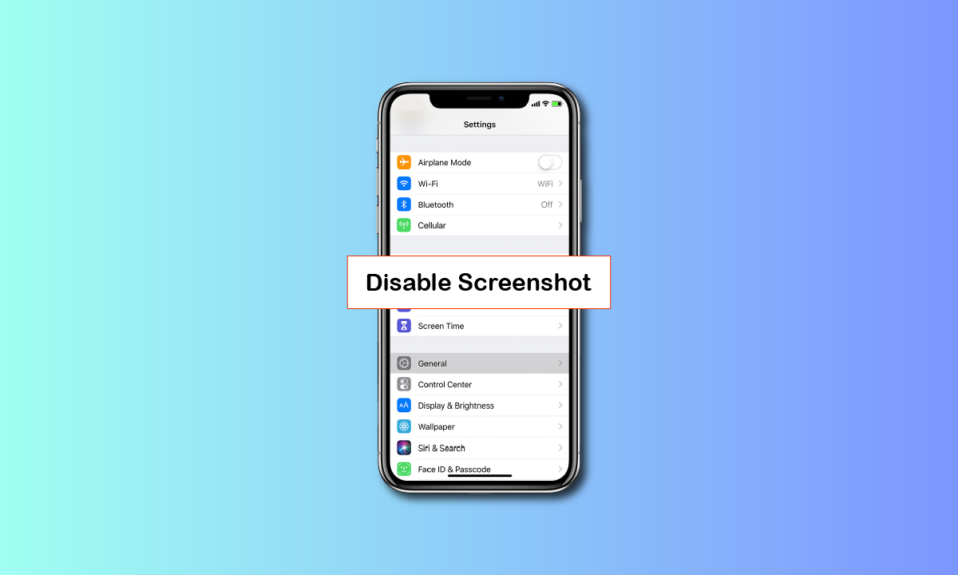
iPhone 是 Apple Inc. 最常用和最流行的设备之一。人们更喜欢使用 iPhone,因为它们的优质和它提供的安全功能。 无论是处理器速度、相机性能,还是耐用性,iPhone 在各个方面都处于领先地位。 但有时,您可能希望禁用 iPhone 上不使用或不想再使用的某些功能。 在本文中,我们将了解如何在 iPhone 上禁用屏幕截图或在 iPhone 上关闭屏幕截图。

内容
- 如何在 iPhone 上禁用屏幕截图
- iPhone设置中的截图功能在哪里?
- 为什么我的 iPhone 会自行截屏?
- 如何停止 iPhone XS 上的意外截图?
- 你能在 iPhone XR 上关闭屏幕截图吗?
- 如何在 iPhone 11 或 12 上禁用屏幕截图? 如何在 iOS 14 和 15 上关闭屏幕截图?
- 如何在 iPhone 上关闭双击屏幕截图?
- 如何删除 iPhone 上的截图按钮?
- 如何更改 iPhone 上的屏幕截图设置?
- 如何禁用屏幕截图安全性?
如何在 iPhone 上禁用屏幕截图
您可以从 iPhone 的辅助功能设置中禁用屏幕截图选项。 您将在本文中找到进一步详细解释相同内容的步骤。
iPhone设置中的截图功能在哪里?
实际上,您不需要任何屏幕截图设置选项,因为您只需同时按下音量增大和电源按钮即可。 但是,如果您的音量按钮不起作用,您可以从 iPhone 设置中的辅助功能设置菜单中启用屏幕截图手势。 在此菜单中,您将看到在 iPhone 上捕获屏幕截图的多个选项。
为什么我的 iPhone 会自行截屏?
如果您的双击或三击选项已打开以截取屏幕截图,则可能会发生这种情况。
如何停止 iPhone XS 上的意外截图?
意外截图的发生主要是因为双击选项,例如,如果您的设备在您的口袋中并且在背面被双击,那么它将截取屏幕截图。 您可以通过关闭 iPhone XS 上的后点击选项来避免这种情况。 您可以考虑按照以下步骤在 iPhone 上禁用屏幕截图:
注意:这仅适用于iPhone 8 及更高版本。
1. 在您的 iPhone 设备上打开设置应用程序。

2. 向下滑动并点击辅助功能选项。

3. 在“物理和运动”部分下,点击“触摸”选项。

4. 点击后点击。

5. 点击双击。
注意:此外,请按照此步骤和下一步进行三次点击选项。

6. 最后,点击无选项。

另请阅读:如何拍摄 Zoom 会议截图
你能在 iPhone XR 上关闭屏幕截图吗?
不,您不能从任何 iPhone 上关闭完整的屏幕截图选项。 您可以关闭屏幕截图的双击或三次点击选项,但您仍然可以使用电源和音量增大按钮截取屏幕截图。

如何在 iPhone 11 或 12 上禁用屏幕截图? 如何在 iOS 14 和 15 上关闭屏幕截图?
您无法关闭任何 iPhone 的完整屏幕截图选项。 但从 iPhone 8 开始,Apple 推出了一种通过双击或三击选项截取屏幕截图的新方法。 您可以关闭此功能,因为它可能会导致意外截屏。 您可以按照以下步骤关闭双击或三击选项。
1. 打开设置并点击辅助功能。

2. 点击物理和运动部分下的触摸选项。
3. 然后,从屏幕底部,点击Back Tap选项。

4. 点击双击>无选项。
5. 对三次轻击选项执行相同操作。
另请阅读:如何在 Netflix 上截屏
如何在 iPhone 上关闭双击屏幕截图?
您可以考虑按照以下步骤禁用 iPhone 上的双击屏幕截图。
1.启动设置。
2. 点击列表中的辅助功能选项。
3. 然后,点击触摸选项。

4. 点击Back Tap > Double Tap 。
5. 最后,点击无选项。

另请阅读:如何在 Android 上捕获滚动屏幕截图
如何删除 iPhone 上的截图按钮?
iPhone 上没有可移动的屏幕截图按钮。 您有 2 种截屏方式:使用电源和音量增大按钮或返回点击功能。 您不能禁用第一种截屏方式。 但是你绝对可以从我们 iPhone 的Touch 设置中关闭 back tap 功能。 按照上述步骤禁用 iPhone 上的屏幕截图。
如何更改 iPhone 上的屏幕截图设置?
Apple 推出了 back tap 功能,用于在 iPhone 上执行不同的任务。 只需在背面轻按两次或三次,即可截取屏幕截图。 如果您想对此功能进行任何更改,您可以按照接下来的步骤进行操作。
1. 打开设置应用程序。

2. 向下滑动并点击辅助功能选项。
3. 从物理和运动部分,点击触摸选项。
4. 点击Back Tap > Double Tap > Screenshot 。
注意:您可以对Triple Tap选项执行相同操作。

现在一个圆圈会出现在屏幕的拐角处。 您可以在该圆圈上单击、双击、长按或3D 触摸来截取屏幕截图。
如何禁用屏幕截图安全性?
屏幕截图没有额外的安全性。 您可以通过同时按下电源按钮和音量按钮或使用后击功能来截取屏幕截图。
推荐:
- 什么是时钟中断?
- 如何更改三星帐户上的电话号码
- 当您截取故事时,Instagram 会通知吗?
- 在 Android 手机上截屏的 7 种方法
在本文中,我们了解了如何在 iPhone 上禁用屏幕截图。 我们希望我们已经解决了您的所有问题。 您可以让我们知道有关本文的任何疑问或有关您希望我们撰写文章的任何其他主题的建议。 将它们放在下面的评论部分让我们知道。
